クラウドリポジトリへのバックアップの実行
このページで
データのコピーをリモートの場所に保存するために、Veeam Cloud Connectリポジトリにバックアップを作成するようにVeeam Agentバックアップジョブを設定できます。クラウドリポジトリをバックアップファイルの保存場所として使用すると、バックアップしたデータをオフサイトに保持することができ、インフラストラクチャに追加のストレージリソースを割り当てなくてすみます。システムがクラッシュしたりファイルの一部を失ったりした場合は、クラウドリポジトリにあるバックアップから必要な情報をリストアできます。
Veeam Cloud Connectリポジトリでのバックアップの作成は、 <%VAW%>のワークステーションおよびサーバーエディションで利用できます。
このシナリオでは、ワークステーションエディションの<%VAW%>を使用してVeeam CloudConnectリポジトリにバックアップを作成するようにバックアップジョブを設定する手順を説明します。以下を実行します。
<%VAW%>ライセンスをインストールするには、次の手順を実行します。
- システムトレイのVeeam Agent for Microsoft Windowsアイコンをダブルクリックするか、システムトレイのVeeam Agent for Microsoft Windowsアイコンを右クリックして[Control Panel]を選択します。
- 左上隅にあるメインメニューから[About]を選択します。
- [Version]セクションで、[Update license to get additional features]リンクをクリックします。
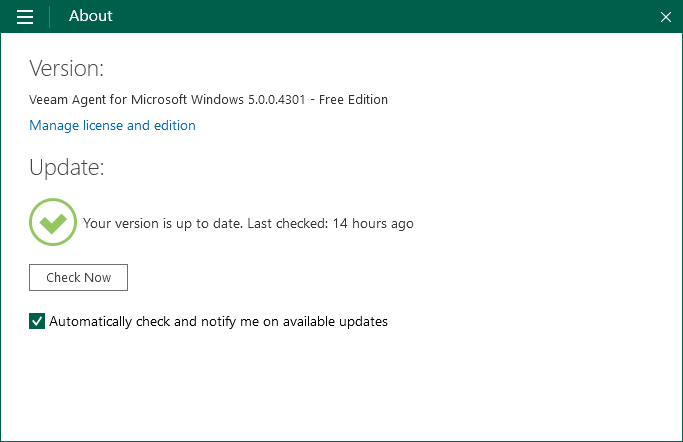
- [License]セクションで[Install]をクリックして、 <%VAW%> のワークステーションエディションをサポートするLICファイルを参照します。
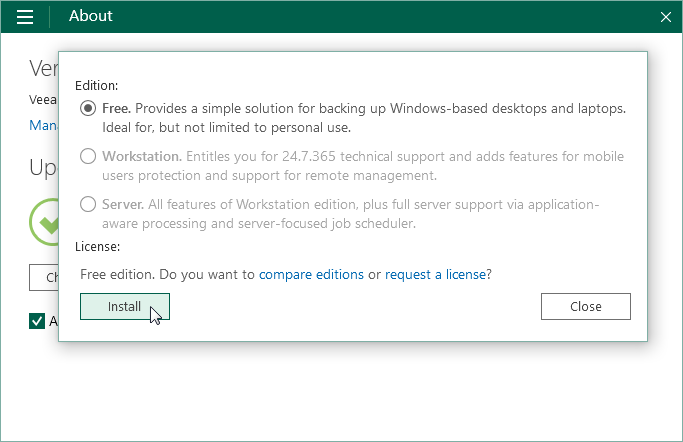
- [Edition]セクションで、[Workstation]オプションが選択されていることを確認します。選択されていない場合は、このオプションを選択します。
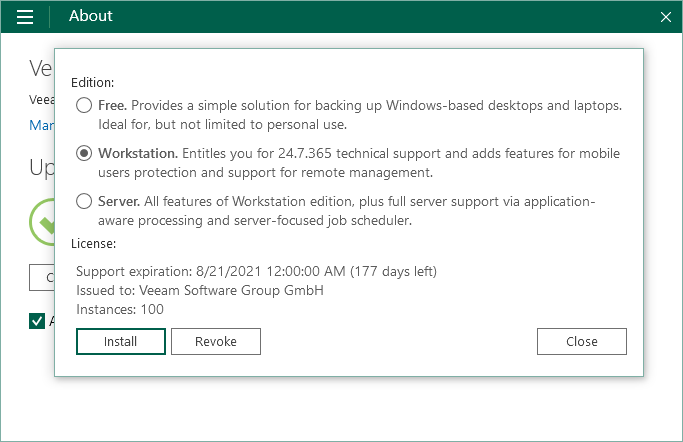
- [Close]をクリックします。
- システムトレイにある<%VAW%>アイコンを右クリックし、 [Configure backup]を選択します。
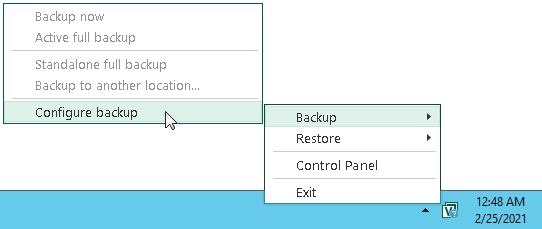
- ウィザードの[Name]ステップで、ジョブの名前と説明を指定します。[Next]をクリックします。
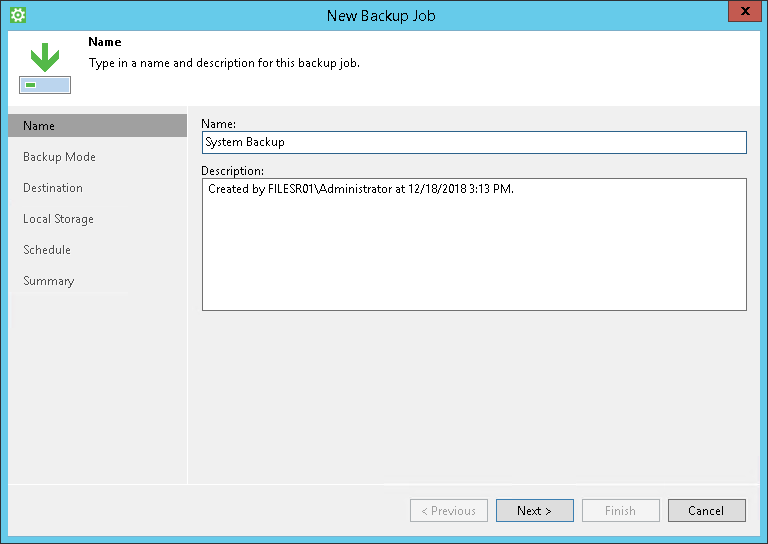
- ウィザードの[Backup Mode]ステップで、バックアップするデータ(コンピューター全体、特定のコンピューターボリューム、または個々のフォルダとファイル)を選択します。[Next]をクリックします。
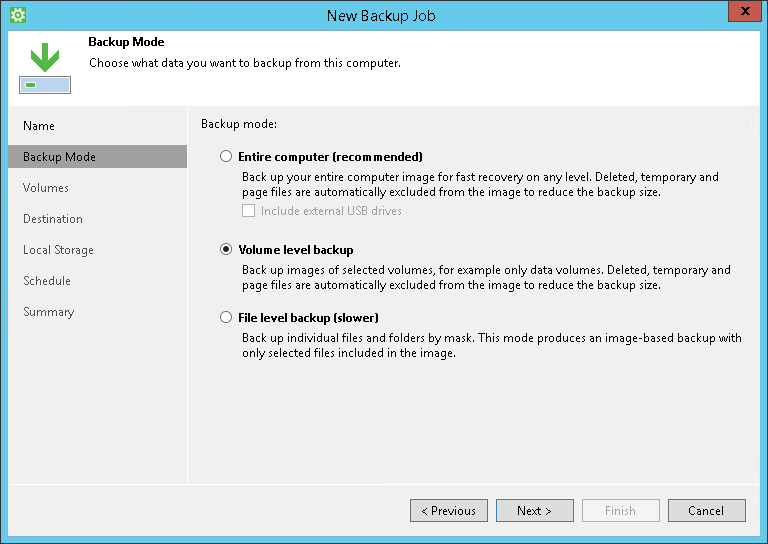
- ボリュームレベルまたはファイルレベルのバックアップの実行を選択している場合は、ウィザードの[Volumes]ステップで、バックアップに含めるオブジェクトの横にあるチェックボックスを選択します。[Next]をクリックします。
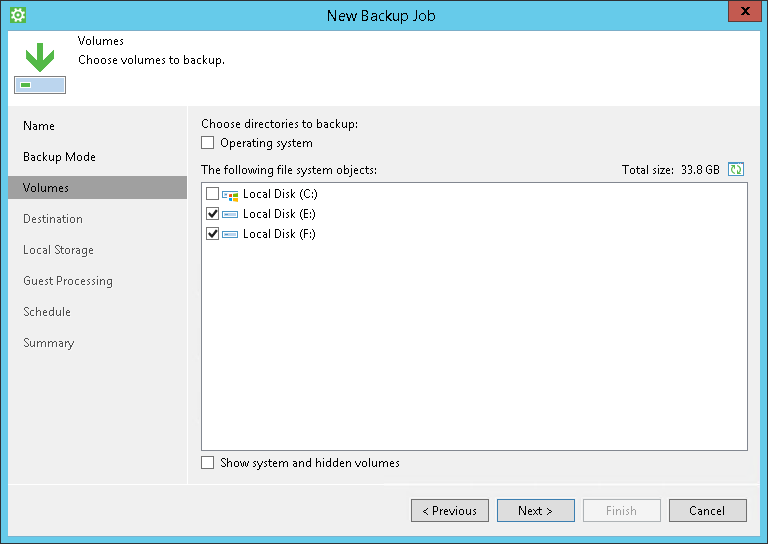
- ウィザードの[Destination]ステップで、[Veeam Cloud Connect repository]を選択します。[Next]をクリックします。
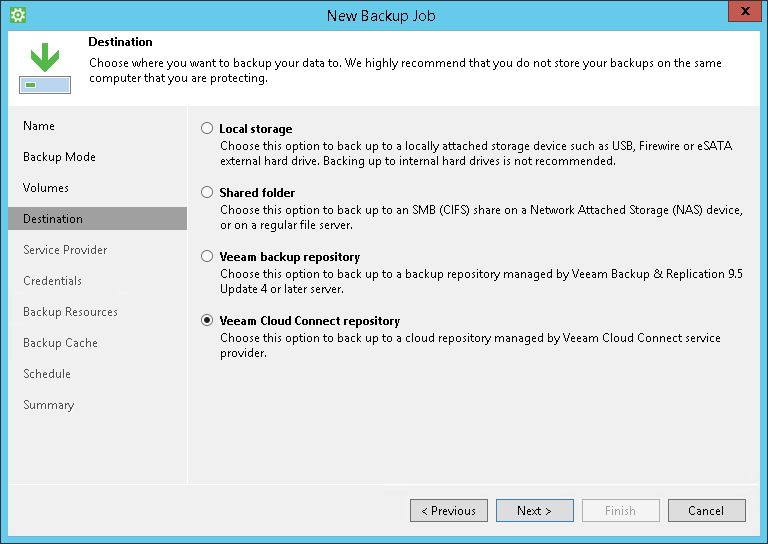
- ウィザードの[Service Provider]ステップで、Veeam Cloud Connectサービスプロバイダーまたはバックアップ管理者から提供されたクラウドゲートウェイのIPアドレスまたは完全DNS名を入力します。[Next]をクリックします。
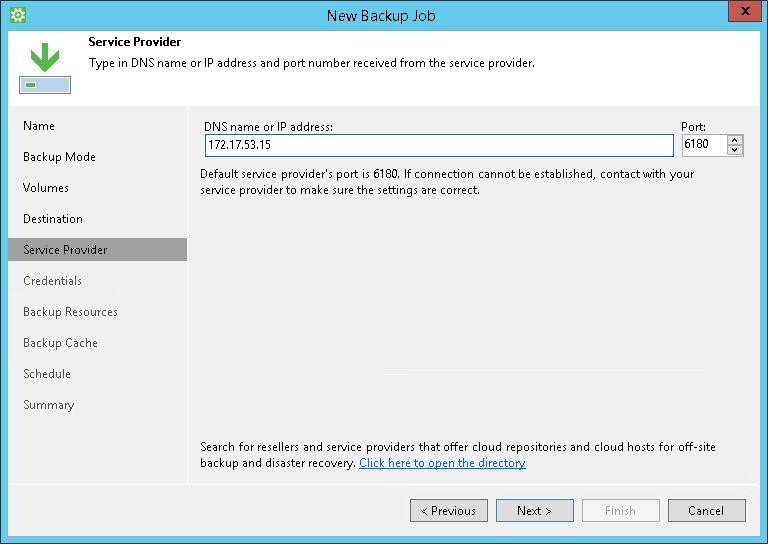
- ウィザードの[Credentials]ステップで、Veeam Cloud Connectサービスプロバイダーまたはバックアップ管理者から提供されたテナントまたはサブテナントアカウントのユーザー名とパスワードを入力します。サブテナントアカウントのユーザー名は、TENANT\SUBTENANTの形式で指定する必要があります。[Next]をクリックします。
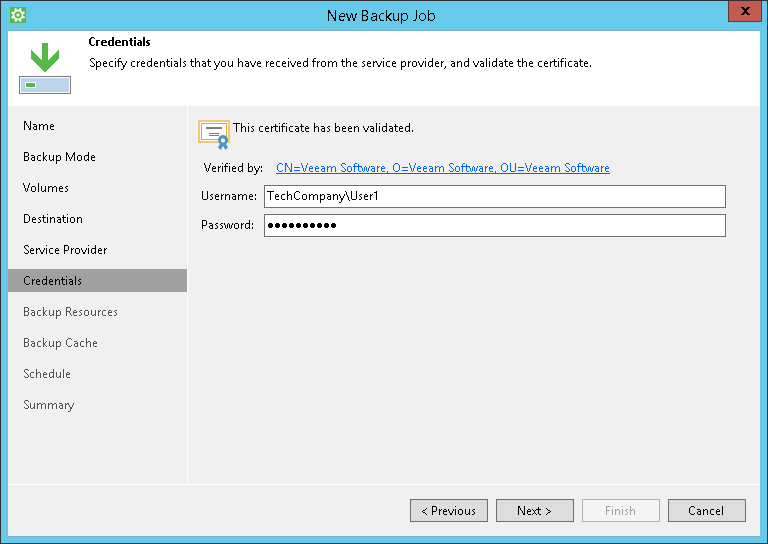
- ウィザードの[Backup Resources]ステップで、バックアップを保存するクラウドリポジトリを選択します。維持するリストアポイントの数を指定します。[Next]をクリックします。
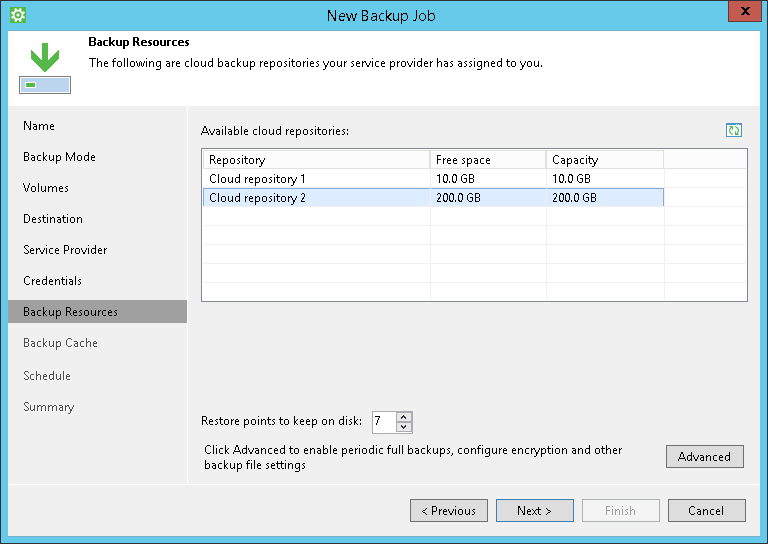
- ウィザードの[Backup Cache]ステップで、[Next]をクリックします。
- ウィザードの[Schedule]ステップで、バックアップジョブを開始する日付と時刻を指定し、必要な場合は詳細なスケジュール設定を構成します。
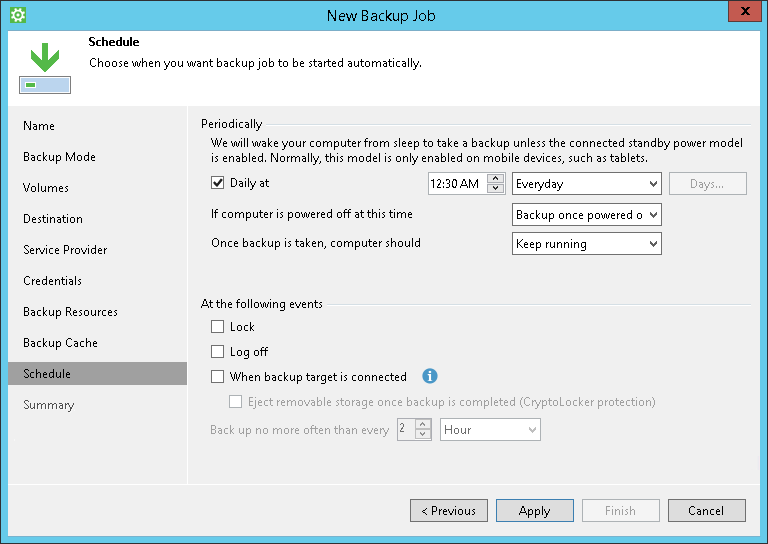
- [Apply]をクリックしてから、[Finish]をクリックします。